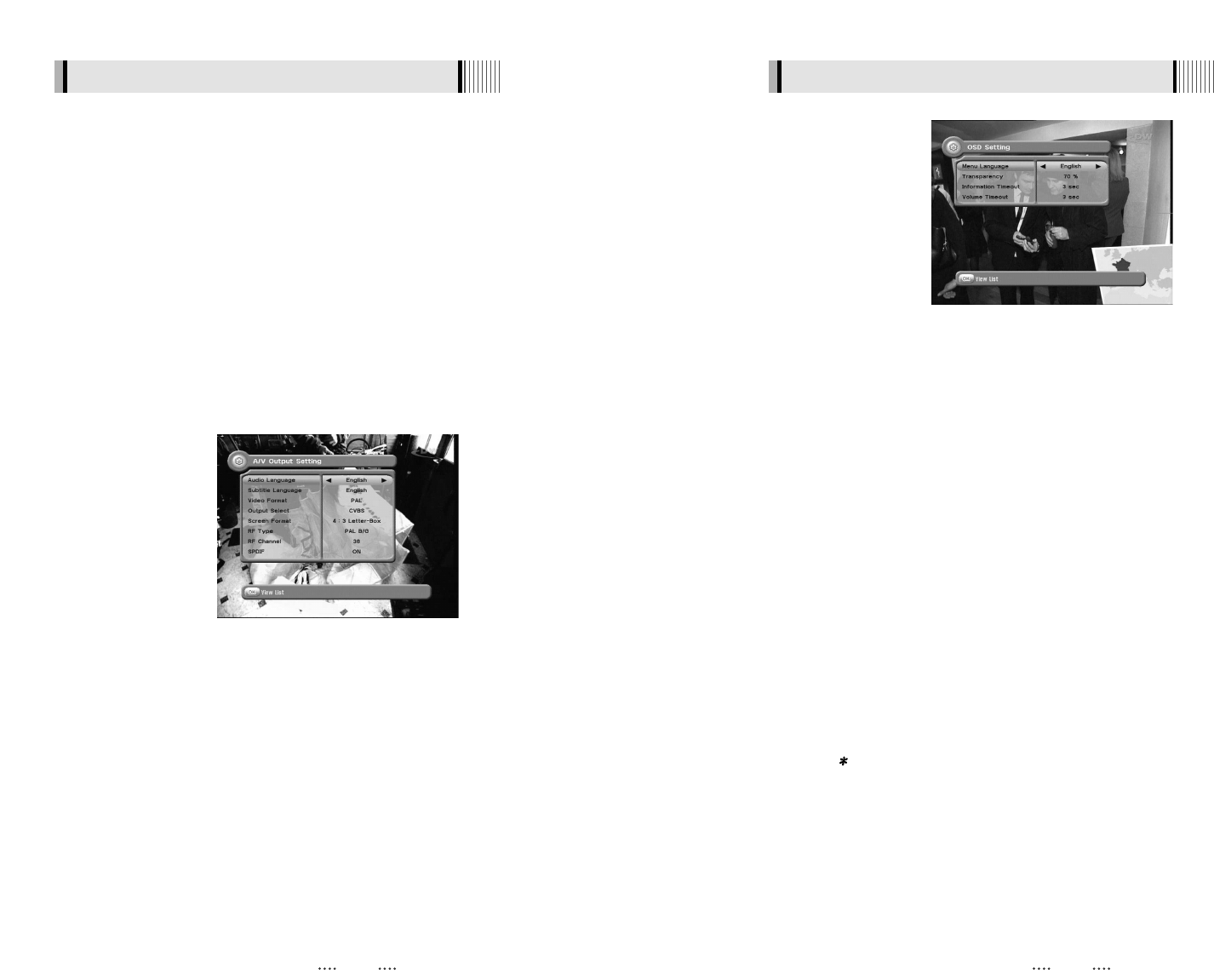2120
This submenu allows you to specify the audio/video output. <Figure 6-10>
- Audio Language : Set the default audio language when selecting a channel.
- Subtitle Language : Set the default subtitle language.
- Video Format : Select the video output format. (AUTO/PAL/NTSC)
- Output Select : Select the TV SCART output format.(CVBS/RGB)
- Screen Format : Select the TV aspect ratio. (16:9 / 4:3 Letter-Box / 4:3 Pan Scan)
- RF Type : If the Video Format is set to PAL, select among supported PAL standards. (PAL B/G,
PAL I, PAL D/K).
- RF Channel : Set the RF channel to which to display the audio and video signals on your TV
set (21 to 69) ; if you select 40, they will be displayed at channel 40 on your TV
set.
-SPDIF : Set this ON to enable digital audio output.
2) A/V Output Settings
6.2 System Setting
This submenu allows you to set the menu language, OSD transparency and Information and
Volume timeouts. <Figure 6-11>
- Menu Language : Select the desired language for the menu.
- Transparency : Set the OSD transparency of the menu. (1%
~
100%)
- Information Timeout : Select the display duration of the information banner. (1, 2, 3, 5 or 10
seconds)
- Volume Timeout : Select the display duration of the volume box. (1, 2, 3, 5 or 10 seconds)
3) OSD Settings
<Figure 6-11>
This submenu allows you to set password options and to lock or unlock access to menus (Note:
PIN code and password are the same). <Figure 6-12>
- Receiver Lock : Set ON to require entering a PIN code at powering on.
- Install Lock : Set ON to require entering a PIN code to access the installation menu.
- Channel Lock : Set ON to require entering a PIN code to access the channels menu.
- Lock Channel Confirm : Set ON to require entering a PIN code to access a locked channel.
- Age Limit : Set to prevent children or unauthorized people from watching programs. Select
among (Free/ 8 above/12 above/15 above/18 above). When program
information (age limit) is available from broadcaster and this age limit exceeds
the selection, a PIN code is required to access the channel/program.
- Current Password : To change your password, first enter your current password.
- New Password : Enter the new password that you want to set.
- Verify Password : Enter the new password again for confirmation.
Note : The default password is ‘0000’.
4) Security Settings
6.2 System Setting
<Figure 6-10>